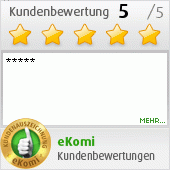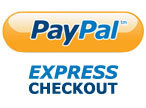Kategorien Colortank News Beiträge zum Thema: Defekter Chip
Colortank News
Neuigkeiten aus dem Reich der Drucker, Tintenpatronen und Laserkartuschen. Kaum eine Branche ist so schnelllebig, jeden Monat wird eine andere Sau durchs Dorf getrieben. Problemchen gibt es hier und dort.......da ist es wichtig schnell an Informationen zu kommen bzw. sich auszutauschen. Hier ist unser Ort dafür:
Was tun, wenn kompatible Tintenpatronen (mit neuem Chip) nicht erkannt werden?
In letzter Zeit kommen immer wieder klagen von Kunden rein, das kompatible Tintenpatronen vom Drucker bzw. Multifunktionsgerät nicht erkannt werden.
Es handelt sich dabei um folgende komp. Patronen für EPSON
T1281 - T1284
T1291 - T1294
T1301 - T1304
T16XL
T18XL
T24XL
T26XL
und bei kompatiblen Patronen für Hewlett Packard mit neuem Chip mit Füllstandsanzeige
Nr. 364
Nr. 920
Nr. 940
Nr. 932 / 933
Nr. 950 / 951
darf man stets NUR DIE EINE PATRONE austauschen, die der Drucker tatsächlich anfordert. Bitte NIEMALS MEHRERE PATRONEN tauschen, wenn der Drucker nur eine anfordert. Sonst wird der Drucker in den meisten Fällen die gerade erneuerten Patronen nicht erkennen, manchmal auch eine oder mehrere der Patronen, die nicht erneuert wurden.
DAS IST ÜBRIGENS AUCH BEI DEN PATRONEN ANDERER ANBIETER UND SOGAR BEI ORIGINALPATRONEN DER FALL!! Darum hat Epson bei einigen Geräten der neueren Serien eine Abdeckung im Drucker, die nur den Austausch der Patrone erlaubt, die der Drucker tatsächlich benötigt.
WENN ES DOCH ZU DEM ERKENNUNGSPROBLEM GEKOMMEN IST; LÖST MAN DIESES PROBLEM SO:
1. alle Patronen aus dem Drucker nehmen
2. Drucker einige Minuten ausschalten
3. Drucker wieder anschalten
4. Die Patronen nacheinander ENTSPRECHEND DER AUFFORDERUNG DES DRUCKERS EINZELN wieder einsetzen. KEINESFALLS ALLE ODER MEHRERE ZUGLEICH. Das heißt: die erste vom Drucker angezeigte Farbe / Patrone einsetzen. Manche Druckermodelle zeigen nicht exakt an, welche Farbe eingesetzt werden soll. Dann einfach mit der ersten Patrone von Links beginnen.
5. Danach den Drucker schließen. Der Drucker macht einen kurzen Selbsttest und meldet, dass weitere Patronen fehlen.
6. Danach die nächste Patrone einsetzen. Entweder nach Ansage des Druckers oder die nächste Patrone in der Reihe, also die 2. von links.
7. Dann den Drucker schließen, damit er den nächsten Selbsttest macht...
8. Dieses Prozedere so lange wiederholen, bis alle Patronen im Drucker sind...
In über 90% aller Fälle funktgioniert dann alles wieder. Bei weiteren Fragen rufen sie uns gerne an unter 040-59450763 wir helfen ihnen gerne weiter!